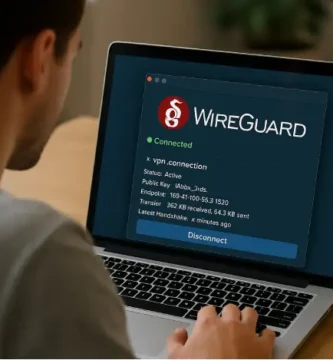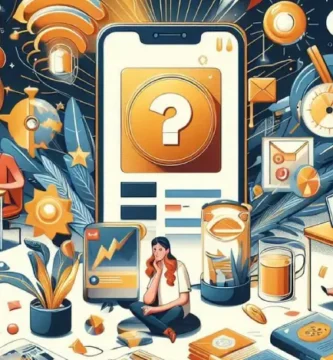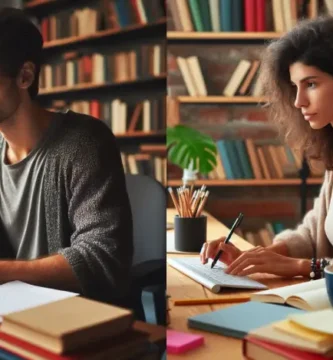Tabla de Contenido
- 1 ¿Qué es Android Auto?
- 2 ¿Cómo funciona Android Auto?
- 3 Las principales características de Android Auto son:
- 4 Trucos y Consejos de Android Auto
- 5 Cómo Configurar Android Auto en tu vehículo compatible.
- 6 También puedes usar Android Auto en tu dispositivo (móvil, tablet….)
- 7 ¿Cómo utilizar el dispositivo en mi vehículo equipado con Android Auto?
Android Auto es el esfuerzo de Google por permitirte utilizar tus aplicaciones Android de forma más segura y cómoda mientras estás en tu coche.
Es una plataforma de software que se encuentra en muchos coches y que te permite sincronizar la pantalla de información y entretenimiento de tu coche con el teléfono y utilizar aspectos clave de Android mientras conduces.
Los defensores de la seguridad advierten con frecuencia de los peligros de utilizar dispositivos móviles mientras se conduce.
¿Qué es Android Auto?
Android Auto es la versión de Google del asistente en el coche. Android Auto está diseñado para hacer que el uso de cosas como Google Maps, Waze y la tecnología del Asistente de Voz de Google, sea más fácil y seguro cuando estás conduciendo.
Al igual que Apple CarPlay, puedes hacer cosas como navegar, reproducir música, escuchar audiolibros, responder y enviar mensajes de voz y correos electrónicos y hacer llamadas.
Android Autoincluye Google Maps (que también es propietaria de la popular aplicación de navegación, Waze), y el Asistente de Google, que te permite usar comandos de voz para pedirle a tu teléfono Android que haga cosas como leer el último mensaje de texto que enviaste.
Si tienes un sistema operativo 5.0 o superior en tu teléfono Android, entonces puedes obtener Android Auto.
Tienes que descargar Android Auto en tu teléfono. No viene preinstalado.
Puedes usar Android Auto en tu sistema de infoentretenimiento si tu coche viene con la capacidad o el extra de Android Auto o puedes usar el sistema en el propio teléfono.
Como es natural siempre será más cómodo que este esta opción en tu vehículo ya sea de serie o si le has instalado un equipo de música compatible con Android Auto.
A diferencia de Apple CarPlay, puedes utilizar el sistema solo en el teléfono, si tu coche no tiene este extra.
Android Auto puede conectarse de forma inalámbrica a algunos vehículos equipados con tecnología Android Auto, pero algunos teléfonos Android no funcionarán de forma inalámbrica. Android Auto se puede encontrar en algunos coches que son de 2014 o posteriores.
¿Cómo funciona Android Auto?
Android Auto está disponible como un extra en muchos coches y en las actualizaciones de los equipos de sonido de alta calidad.
Si tu coche tiene Android Auto, puedes conectarlo a tu teléfono mediante un cable USB.
Al hacerlo, la interfaz de Android Auto aparece en la pantalla de información y entretenimiento del coche.
Android Auto lo podemos utilizar para la navegación, la música, los mensajes de texto y las llamadas telefónicas, todo simultáneamente y sin tener que cerrar ninguna aplicación, solo algunas se quedarán esperando hasta que acabe la otra para seguir funcionando.

La música se detendrá automáticamente cuando entraba una llamada o un mensaje de texto, y volvía a arrancar después.
La navegación es perfecta en todo momento, con actualizaciones constantes del tráfico y notificaciones de rutas más rápidas a medida que estaban disponibles.
Android Auto en el vehículo es más eficiente; por ejemplo, tiene dos menús en casi todas las pantallas, uno para la aplicación y otro para el sistema, mientras que la aplicación del teléfono tiene que combinar todo en un solo menú.
Las principales características de Android Auto son:
No todo lo que llevas en el móvil instalado en aplicaciones las puedes utilizar con Android Auto, pero si las más importantes en cuanto a la conducción.
A continuación vemos las principales características para lo que sirve Android Auto.
Asistente de Google
Puedes invocar «Ok, Google« para hacer casi cualquier cosa para la que normalmente usarías el Asistente de Google.
El Asistente de Google en Android Auto te abre el mundo mientras estás al volante. Todo lo que tienes que hacer es decir «OK Google», y la funcionalidad de comandos de voz te permitirá dictar órdenes como «Llamar a Mamá» o «Llévame a casa«.
Puedes hacer preguntas generales que Google investigará por ti, establecer destinos de navegación, realizar llamadas y leer tus mensajes de texto en voz alta.
Siempre está disponible cuando estás conduciendo.
Navegación con Google Maps
Como Google Maps se basa en tu cuenta de Google, tu coche puede dirigirte fácilmente a los destinos que hayas buscado en tu ordenador o que hayas utilizado previamente en tu teléfono.
Puedes utilizar comandos de voz para crear rutas, recibir alertas de tráfico en tiempo real y añadir puntos de paso a lo largo de tu ruta.
Para obtener direcciones con Android Auto, puedes utilizar la función de comandos de voz para encontrar un punto de interés (por ejemplo, «Búscame el supermercado más cercano«), o seleccionar «Mapas» en la pantalla de inicio e introducir una dirección.
Las indicaciones de Android Auto se pondrán en cola automáticamente, pero puedes modificar la ruta según sea necesario. ¿Sabías que no sólo puedes utilizar Google Maps sino también aplicaciones de terceros como Waze para las indicaciones de Android Auto?
Además, las direcciones se mostrarán directamente en la pantalla (la función de pantalla espejo de Android Auto se encarga de ello).
Llamadas telefónicas y envío de mensajes
Android Auto convierte tu teléfono en una herramienta de comunicación de manos libres; puedes escuchar los mensajes de texto leídos en voz alta y responder con tu voz.
¿Buscas una forma cómoda de mantenerte conectado con tus amigos, familiares o compañeros de trabajo mientras estás en la carretera?.
Donde quiera que te lleven tus viajes, es más fácil llamar o enviar mensajes de texto de forma segura sin desviar tu atención de la carretera con Android Auto. Llamar y enviar mensajes de texto con las manos libres nunca ha sido tan fácil.
También puedes realizar llamadas mediante comandos de voz.
Últimas Lecturas Recomendadas.
Tus aplicaciones Android favoritas
No estás limitado a un puñado de funciones de Android Auto; muchas aplicaciones también funcionan con el servicio.
Puedes usar Waze en lugar de Google Maps, por ejemplo, escuchar música con aplicaciones como Spotify, Amazon Music, escuchar audiolibros, elegir entre un montón de aplicaciones de podcasting, y mucho más.
Ya sea que quieras ponerte al día con el último capítulo de tu audiolibro, transmitir tu podcast favorito durante un viaje largo, o simplemente escuchar tu lista de reproducción musical favorita, puedes transmitir una amplia gama de medios con Android Auto.
Las aplicaciones de música de Android Auto no se limitan a la aplicación de música interna de tu teléfono.
Android Auto también es compatible con muchas aplicaciones de mensajería, como WhatsApp, Facebook, Messenger y muchas otras.
A lo largo de los años, Google ha hecho un gran trabajo asegurándose de que Android Auto esté respaldado por la compatibilidad con casi todas las aplicaciones importantes que puedas desear en el coche.
No vamos a enumerar todas, pero algunas de las más destacadas son:
- Google Maps
- Waze
- Messenger
- Telegram
- Skype
- Spotify
- YouTube
- Music Amazon
- Music Apple
- Music Tidal
- Pandora
- iHeartRadio
- Deezer
- Audible
- Audiobooks.com
Trucos y Consejos de Android Auto
Android Auto de Google tiene ya más de seis años, y ha cambiado bastante en ese tiempo. La última versión está integrada en Android, si tienes Android 10 o posterior, pero puedes descargar la aplicación independiente si aún no la tienes.
Cada vez son más los automóviles y equipos de sonido que soportan Android Auto (así como Apple CarPlay), así que si estás empezando a utilizar esta tecnología, aquí tienes algunos consejos y trucos que debes conocer.
Los siguientes trucos o consejos se aplican a la versión con cable y a la versión inalámbrica de Android Auto que se ejecuta a través del hardware real de tu coche.
Integrar el calendario y la navegación
Si no estás aprovechando al máximo el calendario de tu teléfono, esto podría hacerte cambiar de opinión.
Pon un evento en tu calendario con la dirección, y Google podrá guiarte directamente hasta allí desde tu calendario.
En Android Auto, sólo tienes que pedirle a Google que vaya a tu calendario y pulsar el botón de la flecha en la pantalla táctil para iniciar la navegación a través de Google Maps, siempre que pusieras la dirección.
Hablando de navegación, puedes ver el estado actual del tráfico pulsando el botón de la marcha en la pantalla de Google Maps.
Ver el tráfico mientras conduces
La mayoría de las veces utilizarás Google Maps en Android Auto en el modo de navegación cuando te dirijas a algún lugar específico, en cuyo caso las condiciones de tráfico actuales se muestran automáticamente.
Sin embargo, también es útil tener Google Maps cuando sabes a dónde vas o simplemente estás explorando.
En este modo, toca el icono de la rueda dentada (abajo a la izquierda) y luego activa el interruptor de Tráfico para asegurarte de que puedes ver cualquier retraso que se produzca.

Utilice mejor los botones del volante que la pantalla
Merece la pena consultar el manual de instrucciones que acompaña a tu coche -o simplemente hacer una búsqueda en la web- para ver qué funciones de Android Auto se pueden manejar desde el volante.
Funciones como el control de volumen, la activación del Asistente de Google y la posibilidad de saltar hacia adelante y hacia atrás en las listas de reproducción pueden ser operadas a menudo a través de botones físicos en su volante, lo que es más seguro que tocar en la pantalla de Android Auto.
No continúe donde lo dejó
Por defecto, si Android Auto estaba reproduciendo podcasts, música o cualquier otro audio la última vez que desconectaste tu teléfono del equipo de música del coche, lo retomará desde la misma aplicación la próxima vez que se establezca una conexión para que puedas seguir escuchando.
Si prefieres que esto no ocurra, pulsa en Ajustes y desactiva el interruptor de reanudación automática de medios. Entonces tendrás que reanudar manualmente el audio la próxima vez que entres en el coche.
Personaliza tu experiencia con Android Auto
Por supuesto, no todas las aplicaciones del smartphone son compatibles con Android Auto.
Pero muchas de ellas lo son, por lo que querrás organizarlas de forma que tengan sentido en la pantalla táctil de tu coche.
Afortunadamente, es fácil seleccionar qué aplicaciones aparecen y en qué orden.
Ve a la aplicación de Android Auto en tu teléfono, pulsa Ajustes y haz clic en Personalizar lanzador.
Desde ahí, puedes comprobar qué aplicaciones compatibles con Android Auto quieres que aparezcan en tu pantalla táctil.
Arrastra una aplicación hacia arriba o hacia abajo en tu teléfono para cambiar el orden en que se muestra en la pantalla táctil del coche.
Encontrar más aplicaciones
Si te preguntas qué aplicaciones son compatibles con Android Auto, es decir, cuáles aparecerán en el salpicadero de tu coche si están instaladas en tu teléfono, Google te ofrece una lista completa para que la consultes.
Verás que predominan las aplicaciones de mensajería y las de audio, ya que Android Auto aún no ha llegado al nivel de un salpicadero de Tesla y todavía no puede reproducir vídeo.
Aun así, deberías encontrar muchas en la lista para mantenerte entretenido.
Puedes Ponerlo en Silencio
Todo el mundo tiene un amigo que envía demasiados mensajes de texto.
Para esta situación, Android Auto te da la opción de silenciar conversaciones específicas.
Sólo tienes que pulsar «silenciar conversación» cuando aparezca un mensaje no deseado en la pantalla táctil.
Si quieres evitar recibir notificaciones de mensajes de grupo mientras conduces, puedes silenciarlas yendo a la configuración de la aplicación Android Auto en tu teléfono.
Puedes Jugar y Entretenerte con Android Auto
Si te encuentras con algo de tiempo para matar en un aparcamiento, prueba a jugar con Android Auto. Pulsa el icono de GameSnacks en tu pantalla y elige entre un puñado de juegos fáciles de cargar.
Los juegos funcionaron bien y presentaron gráficos nítidos en la pantalla táctil.
La experiencia se completa con los efectos de sonido que llegan a través del sistema estéreo del coche.
Cómo Configurar Android Auto en tu vehículo compatible.
Veremos ahora como conectar y configurar Android Auto con tu dispositivo android, generalmente será un móvil.
En primer lugar, asegúrate de que tu teléfono funciona con Android 5.0 (Lollipop) y superior, y luego sigue estos sencillos pasos:
Conéctate a Android Auto en la pantalla de tu coche con USB
De nuevo, asegúrate de que tienes Android 5.0 (Lollipop) y superior antes de seguir estas instrucciones:
- Ve a Google Play y descarga la aplicación Android Auto.
- Asegúrate de que tu teléfono tiene una conexión a internet fuerte y rápida.
- Descarga la aplicación Android Auto desde Google Play o conéctala al coche con un cable USB y descárgala cuando se te pida.
- Enciende tu coche y asegúrate de que está aparcado.
- Desbloquea la pantalla de tu teléfono y conéctalo con un cable USB.
- Da permiso a Android Auto para acceder a las funciones y aplicaciones de tu teléfono. Activa las notificaciones para una mejor experiencia.
Cómo conectarse a Android Auto en la pantalla del coche de forma inalámbrica
Asegúrate de que tu teléfono y tu vehículo cumplan con los requisitos mínimos, y luego asegúrate de que tu teléfono tenga una conexión de datos rápida y con suficientes gb.
Sigue las mismas instrucciones para la conexión USB; también ten en cuenta que se debe utilizar un cable USB durante la configuración inicial.
Cuando vuelvas a encender el vehículo, el Bluetooth se activará automáticamente.
Ten en cuenta que las conexiones inalámbricas pueden tardar unos segundos.
También puedes usar Android Auto en tu dispositivo (móvil, tablet….)
Si tu coche no es compatible con Android Auto y no quieres actualizar tu equipo de música a un modelo del mercado de accesorios que incluya Android Auto, no estás perdido del todo.
Puedes instalar Android Auto en tu móvil o dispositivo compatible para obtener una experiencia similar a la de Android Auto en tu teléfono.
Si montas tu teléfono en un soporte en tu coche, puedes utilizar la aplicación para la navegación, las llamadas y los mensajes de texto, así como la música y los podcasts, todo ello con las manos libres, reduciendo las posibles distracciones causadas por coger o tocar el teléfono.
La aplicación Android Auto en tu teléfono es similar a una unidad principal, con algunas diferencias notables. Por ejemplo, la mayoría de las unidades principales de Android Auto tienen pantallas significativamente más grandes que incluso los teléfonos Android más grandes.
Siendo mucho más fácil de ver desde el asiento del conductor, especialmente en comparación con el teléfono en una base.
En cuanto a la interfaz, la experiencia del teléfono automático es bastante similar a la de nuestro vehículo, aunque la disposición es ligeramente diferente.
Sigue estando diseñado para ser fácil de usar en el coche, simplemente se aparta del camino para que puedas prestar atención a lo que más importa: la carretera.
Hay vidas en juego, así que jugar o utilizar el teléfono mientras conduces es algo que no deberías hacer bajo ningún concepto. Afortunadamente, la ejecución de Auto en el teléfono hace que esto sea mucho más fácil de evitar.
Por supuesto, hay desventajas en el uso de tu teléfono. Muchos teléfonos se calientan e incluso se sobrecalientan cuando ejecutan la música y la navegación mientras se cargan en el mismo coche.
Cuando se trata de la multitarea y la eficiencia, las unidades principales de auto son superiores a sólo usar un teléfono en el coche en casi todos los sentidos.
¿Le ponemos alguna pega a Android Auto?
Android Auto no es perfecto, por supuesto. El mayor problema que encontré fue con el control de voz. A veces funcionaba bien, otras veces tiene problemas para entender lo que quería, pero esto también depende de nuestra forma de hablar y de nuestro acento.
También está la cuestión del coste. Si vas a comprar un coche nuevo, puedes incluir Auto en tu lista de «deseos» y que lo lleve de serie.
Pero si vas a instalar Android Auto en tu coche actual, las cosas se encarecen rápidamente. Aunque actualmente han bajado mucho los precios.
Las unidades principales de Android Auto pueden costar 500 euros los más baratos que merezcan la pena, y a menos que estés familiarizado con lo técnicos que pueden ser los sistemas de audio de los coches modernos, esencialmente requieren una instalación profesional, que lo encarecerá.
Así que si ya tienes un teléfono y un soporte barato, ¿por qué gastar cientos de dólares en una unidad de Android Auto? ¿Comodidad?
En última instancia, un sistema integrado de Android Auto es mejor que sólo el uso de su teléfono. En pocas palabras: no.
La aplicación Auto proporciona el 95% de todo lo que hace que las unidades principales de Android Auto sean tan buenas, a un 0% del coste. No se puede superar eso. Pero si es verdad que si comprar un coche con esta característica siempre es más cómodo, rápido y seguro.
Pero cuando se trata de uso real, tomaría una unidad principal cada vez que el uso de mi teléfono. Después de años de usar el teléfono sólo para la música y la navegación en el coche (a través de Bluetooth), mi unidad principal Auto es un soplo de aire fresco.
Así que si estás buscando un coche nuevo, no hay ninguna razón para no comprar uno con Auto incorporado. Es estupendo tenerlo.
Pero si tu coche actual no lo tiene y estás pensando en actualizarte a una unidad principal con Android Auto, probablemente sea mejor… no hacerlo. Tu teléfono puede cubrir básicamente la mayoría de las bases, y te ahorrará muchos euros.
¿Cómo utilizar el dispositivo en mi vehículo equipado con Android Auto?
Un coche equipado con Android Auto suele tener un ajuste que debe activarse para que reconozca un teléfono compatible.
Que es cualquier teléfono Android con sistema operativo 5.0 («Lollipop») o superior en el que hayas descargado la aplicación Android Auto.
Basta con conectar el teléfono al puerto de datos USB del coche, y automáticamente le indicará en el teléfono y posiblemente en la pantalla del coche.
Al tratarse de un sistema de réplica, lo que ocurre a continuación puede cambiar con las actualizaciones de la aplicación del smartphone, y así ha sido a lo largo de los años.
Mientras que antes el proceso requería un par de pantallas sucesivas, ahora sólo hay que pulsar un botón para activar el AA por primera vez.
En las siguientes conexiones con el mismo teléfono, el AA suele activarse automáticamente y la interfaz aparecerá en la pantalla del salpicadero. (Según nuestra experiencia, la rapidez con la que esto ocurre depende tanto del coche como del teléfono en cuestión).
Android Auto empareja automáticamente tu smartphone con el Bluetooth del coche para la transmisión de audio, pero la conexión USB también es necesaria, en parte, para una transferencia de datos más exigente, como la navegación.
Sergio es un entusiasta de la tecnología y las finanzas al que le encanta estar al día de las últimas tendencias.
Siempre busca nuevas formas de mejorar sus conocimientos y habilidades, y disfruta compartiendo su pasión por la tecnología y las finanzas con los demás.